前回に引き続き、windows10アップデートに関して。
今度は、まず最初に入れるべきフリーソフトのご紹介です。
最初にやるべき設定編はこちらをどうぞ。
→windows10にアップデートしてまず最初にやったこと【設定編】
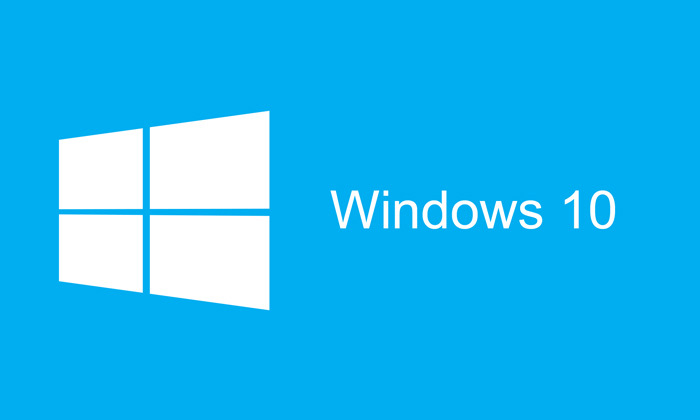
前回に引き続き、windows10アップデートに関して。
今度は、まず最初に入れるべきフリーソフトのご紹介です。
最初にやるべき設定編はこちらをどうぞ。
→windows10にアップデートしてまず最初にやったこと【設定編】
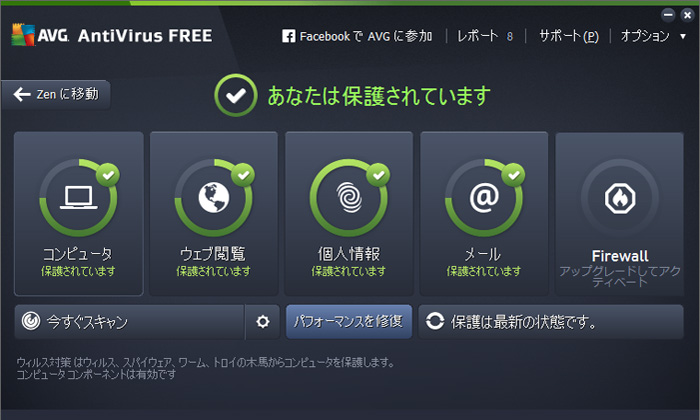
windowsの設定が完了したら、インターネットに繋いでいろいろソフトをダウンロードする前に必ずアンチウィルスソフトを入れましょう。
そして僕のオススメはオランダ発のウィルス対策ソフト、AVGアンチウイルスです。もうかれこれ10年ほどお世話になっています。
個人使用は無料です。若干制限はありますが問題なし。
windows8.1以下の方はこちらからどうぞ。
さっそくダウンロードしてインストールしたんですが、なぜかエラーでインストール出来ない・・・。早くも受けるwindows10からの洗礼。
調べたらどうやら日本語サイトからダウンロードするAVGフリーはwindows10にインストールできないらしい(2015
年12月現在)。でもできてるって人もいるみたい。対応してないのか不具合なのかは不明です。
ということで、海外サイト(公式)からダウンロードしました。インストール時にちゃんと日本語になるので大丈夫です。
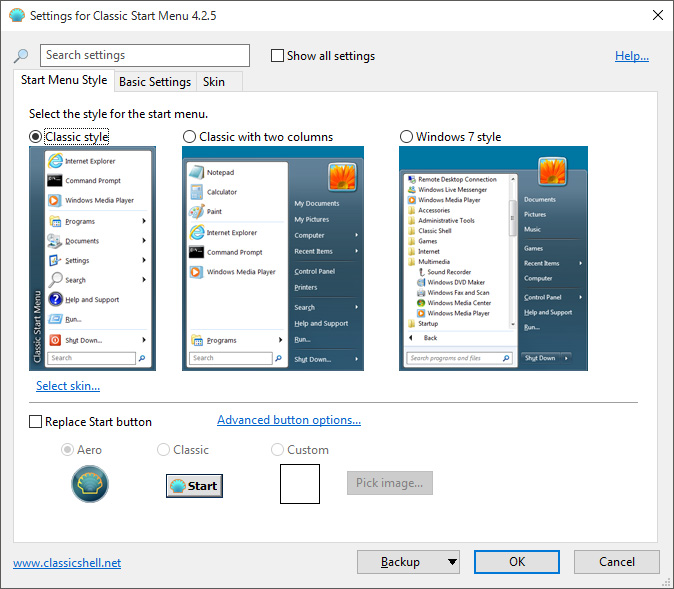
とりあえず僕はこれがないと始まりませんってくらい重要なソフト。windows8でスタートボタンが消えて以来お世話になっています。
スタートボタンやスタートメニューの見た目をカスタムできるフリーソフトです。
windows10はスタートボタンがあるのですが、やっぱり昔からのインターフェースが使いやすい!95XP最高!ってことで、昔ながらのスタートメニューにしています。
ダウンロードはこちらからどうぞ。
→Classic Shell - Start menu and other Windows enhancements
日本語パッチもあります。こちらのブログが詳しいです。
→「Classic shell 4.0」 日本語化ファイル公開!
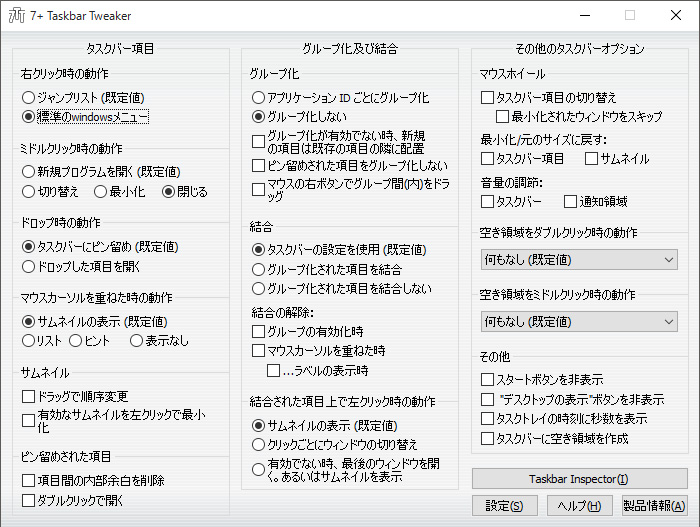
「Classic Shell」と並んで必須ソフト「7+ Taskbar Tweaker」をインストールしました。
これはタスクバー(いつも画面下に出てるバーのこと)の挙動を変更できるソフトです。
最低限の簡単な設定はデフォルト状態でもタスクバーを右クリックしてプロパティから変更できますが、このソフトをインストールすればそれ以上の細やかな設定が可能です。
個人的に絶対したい設定は以下の2つ。
・ミドルクリック時(マウスのホイールをクリック)で閉じるようにする!
・グループ化しない!
これしとかないと仕事になりません。
ダウンロードはこちらからどうぞ。
→【日本語解説】7+ Taskbar Tweaker 5.1.0.2 Beta/5.1
→【公式】7+ Taskbar Tweaker - RaMMicHaeL's Blog